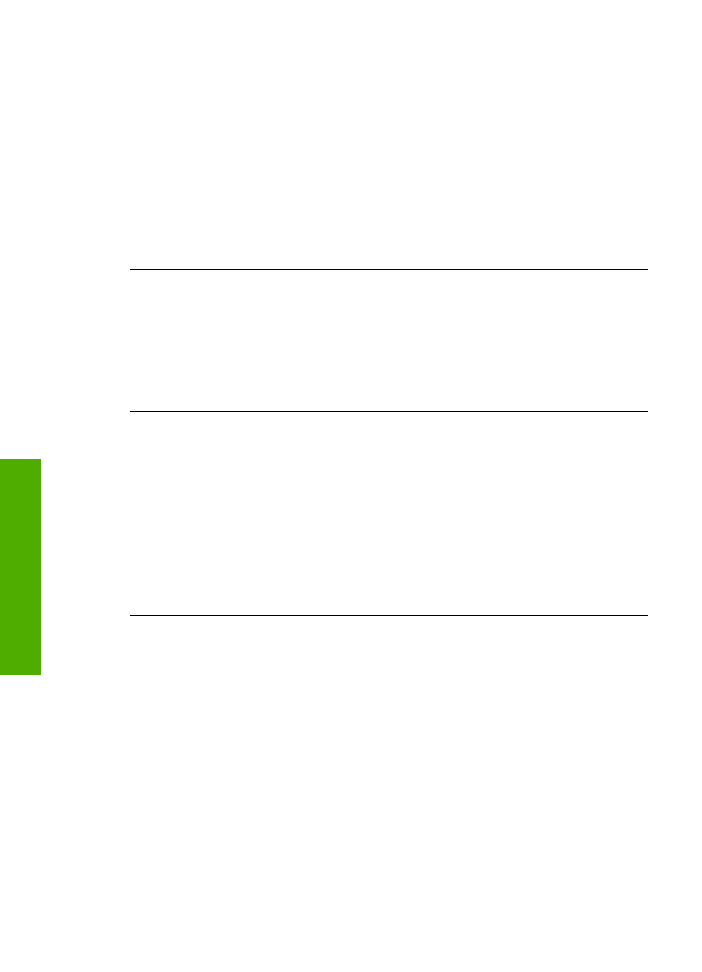
Pašalinkite programinę įrangą ir įdiekite iš naujo
Jei sąranka nebaigta, arba USB kabelį prie kompiuterio prijungėte anksčiau nei gavote
pranešimą programinės įrangos sąrankos ekrane, programinę įrangą gali reikėti
pašalinti ir įdiegti iš naujo. Negalima kompiuteryje paprasčiausiai ištrinti HP All-in-One
programos failų. Įsitikinkite, kad juos tikrai ištrynėte naudodami įdiegties atsisakymo
paslaugų programą, kuri pateikiama
HP Image Zone
programinėje įrangoje.
Pakartotinis diegimas gali užimti nuo 20 iki 40 minučių. Kompiuteryje su Windows
pašalinti programą galima trimis būdais, Mac kompiuteryje toks būdas yra tik vienas.
Sąrankos pašalinimas iš Windows kompiuterio, 1 būdas
1.
Atjunkite HP All-in-One nuo kompiuterio. Nejunkite HP All-in-One prie kompiuterio,
kol nebaigsite įdiegti programinės įrangos iš naujo.
2.
Paspauskite
On
(Įjungta), kad įjungtumėte HP All-in-One.
11 skyrius
90
HP Officejet 5600 All-in-One series
Trik
či
ų
diagnostika
ir šalinimas
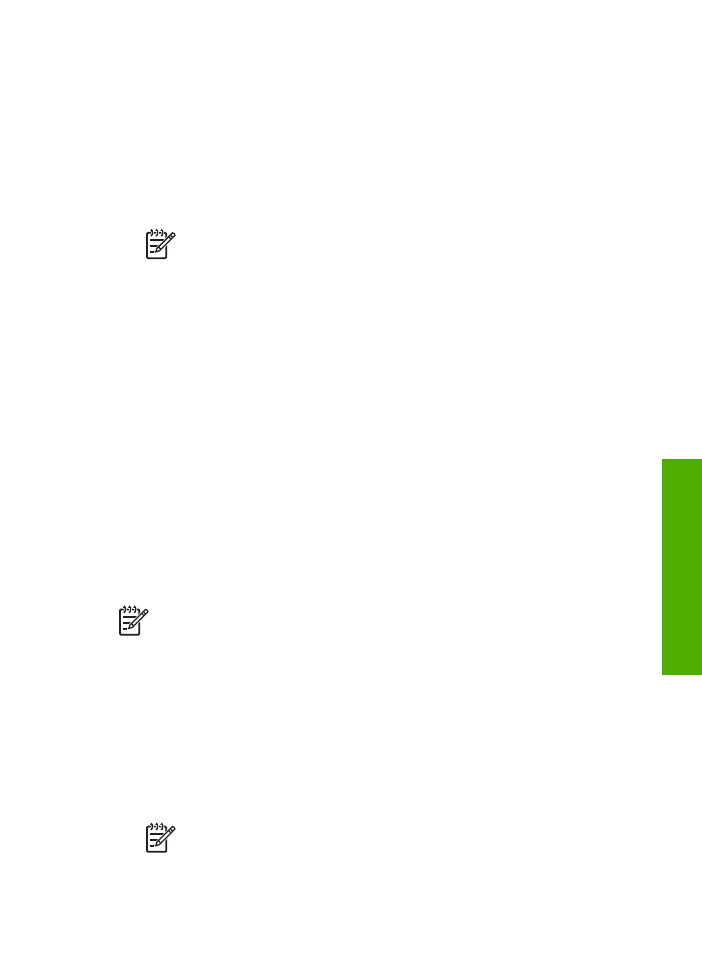
3.
Windows užduočių juostoje spustelėkite
Start
(Pradėti),
Programs
(Programos)
arba
All Programs
(Visos programos),
HP
,
Officejet All-in-One 5600 series
,
Uninstall
(Pašalinti).
4.
Vykdykite ekrane pateikiamus nurodymus.
5.
Jei bus klausiama, ar norite pašalinti bendrai naudojamus failus, pasirinkite
No
(ne).
Ištrynus šiuos failus, kitos šios failus naudojančios programos gali neveikti
tinkamai.
6.
Iš naujo paleiskite kompiuterį.
Pastaba
Svarbu, kad prieš paleisdami kompiuterį iš naujo, atjungtumėte
HP All-in-One. Nejunkite HP All-in-One prie kompiuterio, kol nebaigsite
pakartotinai įdiegti programinės įrangos.
7.
Jei norite pakartotinai įdiegti programinę įrangą, įdėkite HP All-in-One kompaktinį
diską į kompiuterio kompaktinių diskų įrenginį ir vykdykite ekrane pateikiamus bei
su HP All-in-One gautame Parengimo darbui vadove pateiktus nurodymus.
8.
Įdiegę programinę įrangą, prijunkite HP All-in-One prie kompiuterio.
9.
Paspausdami mygtuką
Įjungti
, įjunkite HP All-in-One.
Prijungus ir įjungus HP All-in-One, gali tekti palaukti kelias minutes, kol baigsis Plug
and Play (įjunk ir dirbk) tipo įrenginių aptikimo procedūra.
10. Vykdykite ekrane pateikiamus nurodymus.
Užbaigus programinės įrangos įdiegimą, darbo su skaitmeniniais vaizdais monitoriaus
HP Digital Imaging Monitor piktorgama matoma Windows sistemoje.
Kad įsitikintumėte, jog
HP Solution Center (HP sprendimų centras)
programinė
įranga įdiegta teisingai, dukart spragtelėkite darbalaukyje esančią piktogramą. Jeigu
HP Solution Center (HP sprendimų centras)
rodo pagrindines piktogramas (
Scan
Picture
(Nuskaityti paveikslėlį),
Scan Document
(Nuskaityti dokumentą) ir
Send a Fax
(Siųsti faksogramą)), the programinė įranga įdiegta tinkamai.
Sąrankos pašalinimas iš Windows kompiuterio, 2 būdas
Pastaba
Šį būdą naudokite, jeigu Windows paleidimo (Start) meniu nėra
pasirinkties
Uninstall
(Pašalinti) negalima.
1.
Windows užduočių juostoje spragtelėkite
Start
(pradėti),
Settings
(nustatymai),
Control Panel
(valdymo skydas).
2.
Dukart spragtelėkite piktogramą
Add/Remove Programs
(pridėti / šalinti
programas).
3.
Pasirinkite
HP All-in-One & Officejet 4.0
ir spragtelėkite
Change/Remove
(Keisti
/ šalinti).
Vykdykite ekrane pateikiamus nurodymus.
4.
Atjunkite HP All-in-One nuo kompiuterio.
5.
Iš naujo paleiskite kompiuterį.
Pastaba
Svarbu, kad prieš paleisdami kompiuterį iš naujo, atjungtumėte
HP All-in-One. Nejunkite HP All-in-One prie kompiuterio, kol nebaigsite
pakartotinai įdiegti programinės įrangos.
Vartotojo vadovas
91
Trik
čių
diagnostika
ir šalinimas
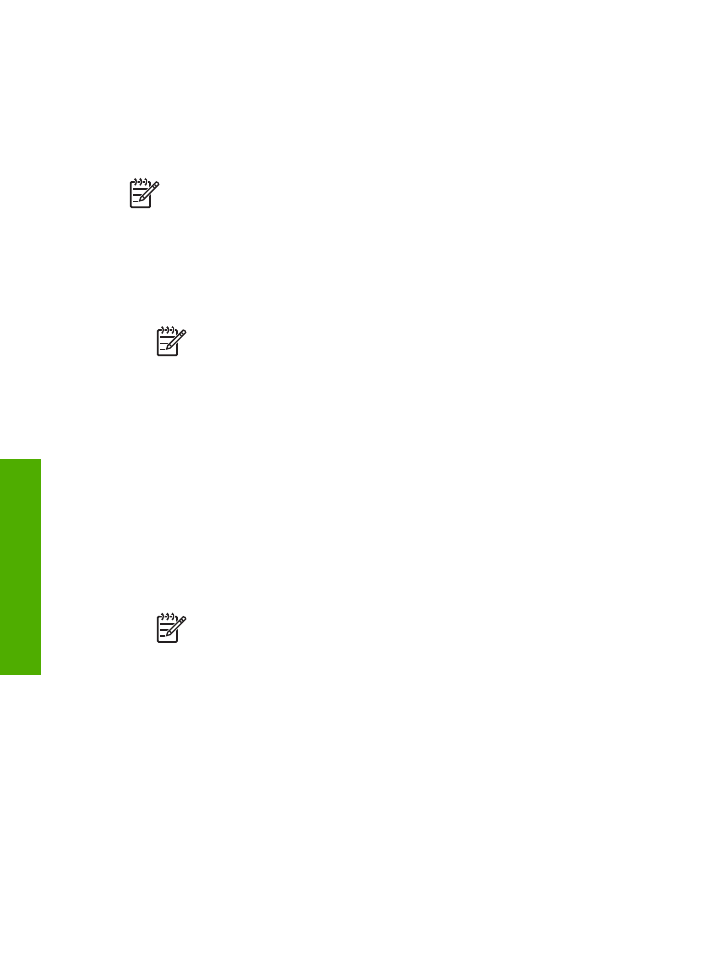
6.
Į kompiuterio kompaktinių diskų įrenginį įdėkite HP All-in-One kompaktinį diską ir
paleiskite Setup (Sąrankos) programą.
7.
Vadovaukitės ekrano ir Setup Guide (Sąrankos vedlio) instrukcijomis, pateiktomis
su HP All-in-One.
Sąrankos pašalinimas iš Windows kompiuterio, 3 būdas
Pastaba
Tai alternatyvus metodas, jei neveikia
Uninstall
(Pašalinimo) funkcija
Windows Start (Pradžios meniu).
1.
Į kompiuterio kompaktinių diskų įrenginį įdėkite HP All-in-One kompaktinį diską ir
paleiskite Setup (Sąrankos) programą.
2.
Pasirinkite
Uninstall
(pašalinti įdiegtį) ir vykdykite ekrane pateikiamus nurodymus.
3.
Atjunkite HP All-in-One nuo kompiuterio.
4.
Iš naujo paleiskite kompiuterį.
Pastaba
Svarbu, kad prieš paleisdami kompiuterį iš naujo, atjungtumėte
HP All-in-One. Nejunkite HP All-in-One prie kompiuterio, kol nebaigsite
pakartotinai įdiegti programinės įrangos.
5.
Dar kartą paleiskite Setup (Sąrankos) programą, skirtą jūsųHP All-in-One.
6.
Pasirinkite
Reinstall
(Įdiegti iš naujo).
7.
Vykdykite ekrane pateikiamus ir su HP All-in-One gautame Parengimo darbui
vadove pateiktus nurodymus.
Įdiegti iš Mac kompiuterio
1.
Atjunkite HP All-in-One nuo Mac kompiuterio.
2.
Dukart spragtelėkite aplanką
Applications:HP All-in-One Software
.
3.
Dukart spragtelėkite funkciją
HP Uninstaller
(HP įdiegties pašalinimo priemonė).
Vykdykite ekrane pateikiamas instrukcijas.
4.
Pašalinę programinę įrangą, atjunkite HP All-in-One ir paleiskite iš naujo
kompiuterį.
Pastaba
Svarbu, kad prieš paleisdami kompiuterį iš naujo, atjungtumėte
HP All-in-One. Nejunkite HP All-in-One prie kompiuterio, kol nebaigsite
pakartotinai įdiegti programinės įrangos.
5.
Jei norite iš naujo įdiegti programinę įrangą, įdėkite HP All-in-One kompaktinį diską
į kompiuterio kompaktinių diskų įrenginį.
6.
Darbalaukyje atidarykite kompaktinį diską ir dukart spustelėkite
HP All-in-One
Installer
(HP all-in-one įdiegties priemonė).
7.
Vykdykite ekrane pateikiamus ir su HP All-in-One gautame Parengimo darbui
vadove pateiktus nurodymus.